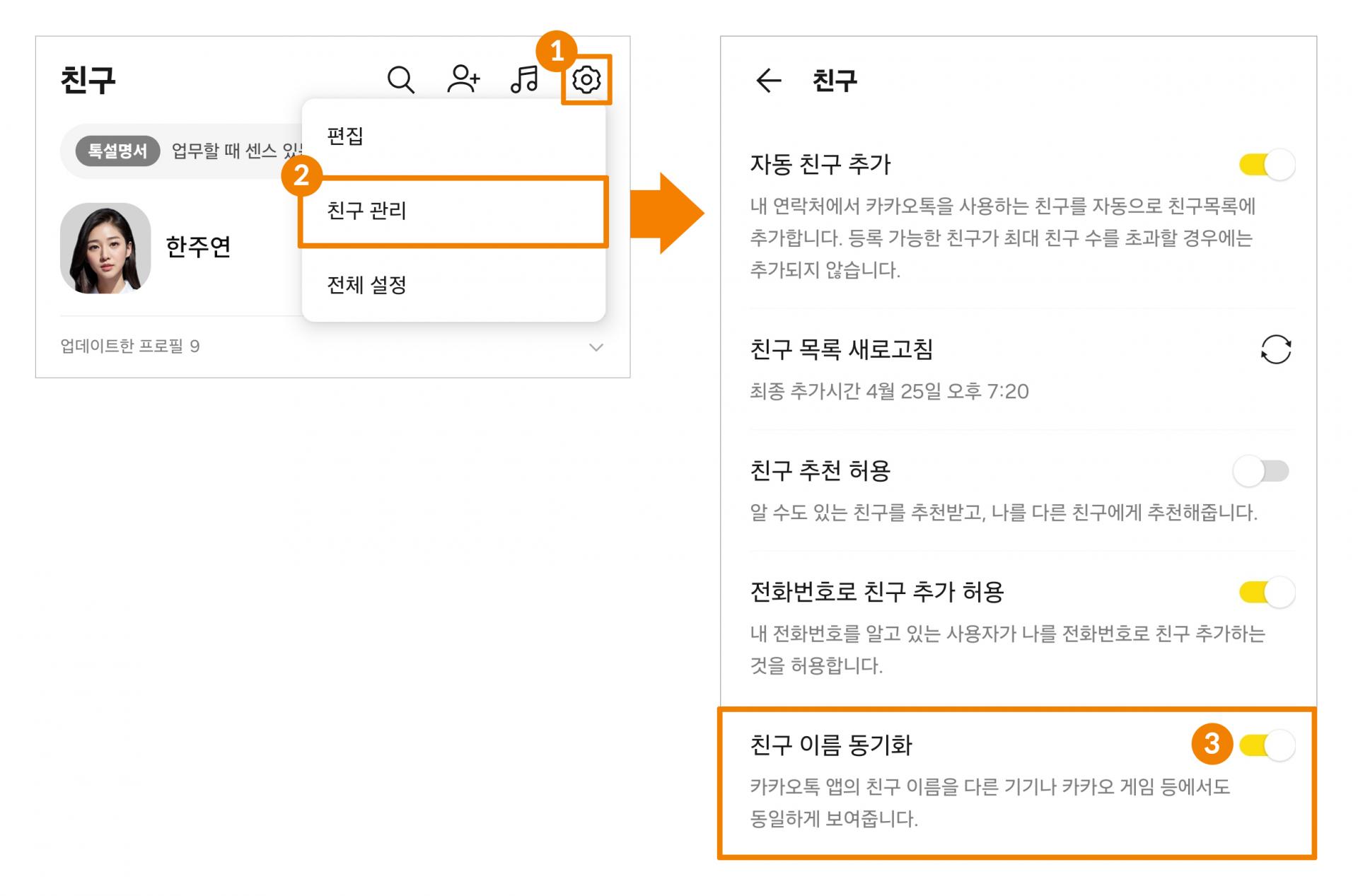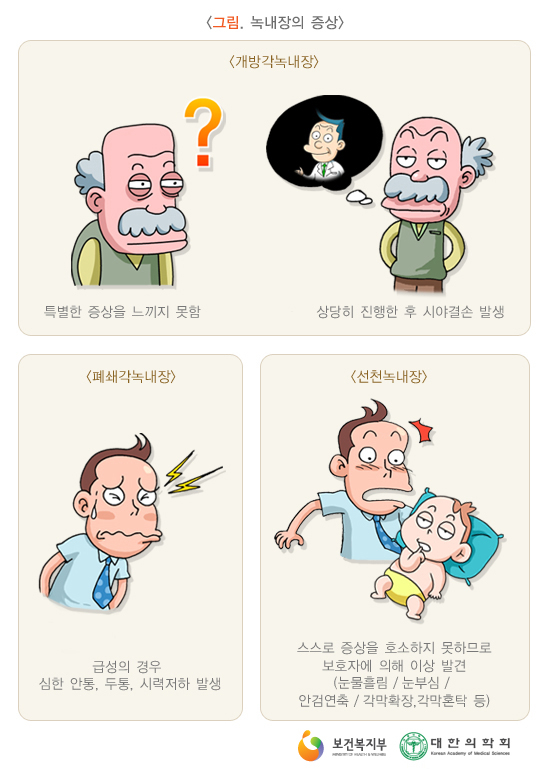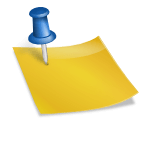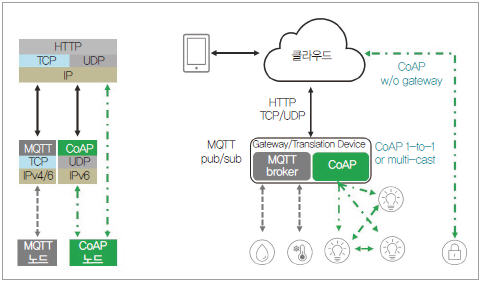카카오톡을 핸드폰뿐만 아니라 사무실에서는 PC버전으로 사용하는 편인데요~ 카카오톡 핸드폰 버전과 PC버전에서 이름이 달라서 가끔 헷갈릴 수 있거든요~ 카카오톡 핸드폰 버전의 경우는 제가 저장할 때 설정한 이름으로 표시되지만 PC버전에서는 상대방이 설정한 닉네임으로 표시됩니다~ 친구 이름을 계속 찾고 있었거든요.. 이런 경우 하나로 통일하는 것이 편하겠죠.. PC버전에 표시되는 닉네임을 카카오톡 앱과 함께 표시하도록 동기화하면 이러한 불편함을 해결할 수 있습니다. 카카오톡을 핸드폰뿐만 아니라 사무실에서는 PC버전으로 사용하는 편인데요~ 카카오톡 핸드폰 버전과 PC버전에서 이름이 달라서 가끔 헷갈릴 수 있거든요~ 카카오톡 핸드폰 버전의 경우는 제가 저장할 때 설정한 이름으로 표시되지만 PC버전에서는 상대방이 설정한 닉네임으로 표시됩니다~ 친구 이름을 계속 찾고 있었거든요.. 이런 경우 하나로 통일하는 것이 편하겠죠.. PC버전에 표시되는 닉네임을 카카오톡 앱과 함께 표시하도록 동기화하면 이러한 불편함을 해결할 수 있습니다.
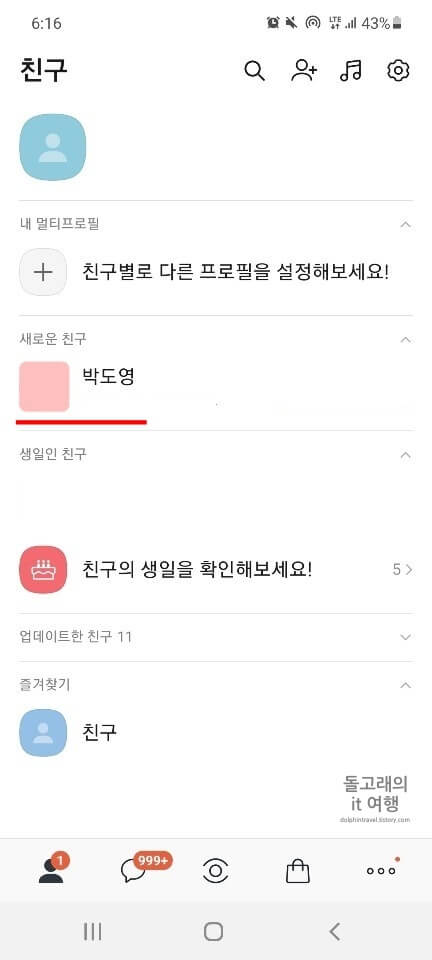
우선 카카오톡 앱을 실행해줍니다. 우선 카카오톡 앱을 실행해줍니다.
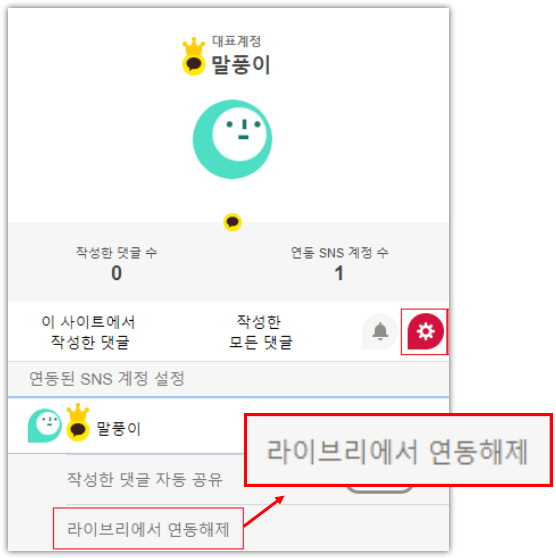
어플 들어가시면 우측 상단에 설정이 있죠.. 톱니바퀴 모양입니다 여기 클릭하셔서 전체 설정 들어가시면 됩니다. 어플 들어가시면 우측 상단에 설정이 있죠.. 톱니바퀴 모양입니다 여기 클릭하셔서 전체 설정 들어가시면 됩니다.

설정에 들어가 친구 목록을 클릭합니다. 그러면 친구 이름의 동기화가 있어요, 이걸 클릭해서 활성화하세요! 설정에 들어가 친구 목록을 클릭합니다. 그러면 친구 이름의 동기화가 있어요, 이걸 클릭해서 활성화하세요!
그러면 친구 이름의 동기화에 대한 설명이 나옵니다. 다른 기기에서 동기화를 하지 않으면 다른 것이 나올 수 있다고 합니다.. 일단 동의를 누르고 제가 원하는 PC버전을 동기화하기 위해 노트북을 키웠습니다. 그러면 친구 이름의 동기화에 대한 설명이 나옵니다. 다른 기기에서 동기화를 하지 않으면 다른 것이 나올 수 있다고 합니다.. 일단 동의를 누르고 제가 원하는 PC버전을 동기화하기 위해 노트북을 키웠습니다.
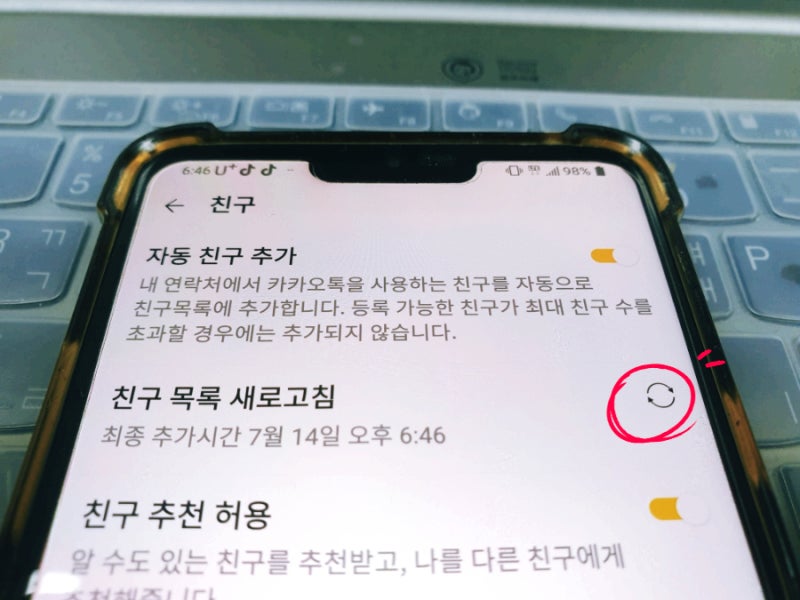
PC버전이라 사진찍고 화질은 안좋네요~ 일단 PC에서 카카오톡 실행하고 왼쪽에 있는 톱니바퀴 설정 클릭해주세요~ PC버전이라 사진찍고 화질은 안좋네요~ 일단 PC에서 카카오톡 실행하고 왼쪽에 있는 톱니바퀴 설정 클릭해주세요~
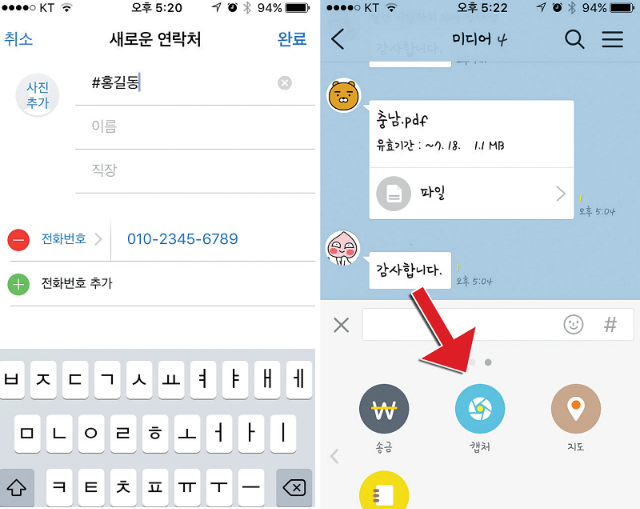
설정 창이 나옵니다.. 여기서 친구를 클릭하면 바로 동기화로 표시됩니다. 이것을 클릭하면 PC 버전의 친구 목록을 모바일 친구 목록에 동기화시켜 줍니다. 클릭하니 앱과 PC버전에서 이름이 똑같이 나오네요~ 이제 헷갈릴 일 없어요..간단하게 설정하고 편한 카톡 생활해요~ 설정 창이 나옵니다.. 여기서 친구를 클릭하면 바로 동기화로 표시됩니다. 이것을 클릭하면 PC 버전의 친구 목록을 모바일 친구 목록에 동기화시켜 줍니다. 클릭하니 앱과 PC버전에서 이름이 똑같이 나오네요~ 이제 헷갈릴 일 없어요..간단하게 설정하고 편한 카톡 생활해요~